7 correctifs pour le logiciel AMD Adrenalin qui ne fonctionne pas ou ne souvre pas

Vous êtes confronté au problème du logiciel AMD Adrenalin qui ne fonctionne pas ou ne s
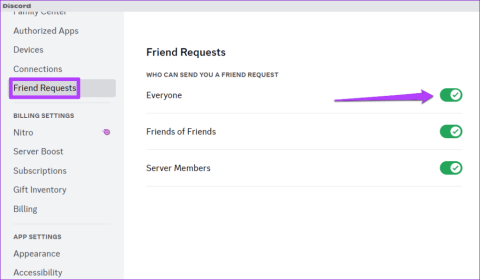
Astuces rapides
Discord offre aux utilisateurs la possibilité de bloquer les demandes d'amis d'étrangers. Lorsqu'il est activé, Discord empêche les autres d'envoyer des demandes d'amis à moins qu'ils ne soient sur le même serveur que vous ou qu'ils n'aient des amis communs. Bien que cela aide à prévenir le spam, cela peut donner l'impression que les demandes d'amis ne fonctionnent pas sur Discord.
Dans ce cas, demandez à l’autre personne de modifier ses paramètres de confidentialité et d’autoriser les demandes d’ami de tout le monde. Voici les étapes pour la même chose.
Étape 1 : Ouvrez l'application Discord et cliquez sur l' icône en forme d'engrenage en bas pour ouvrir le menu des paramètres.
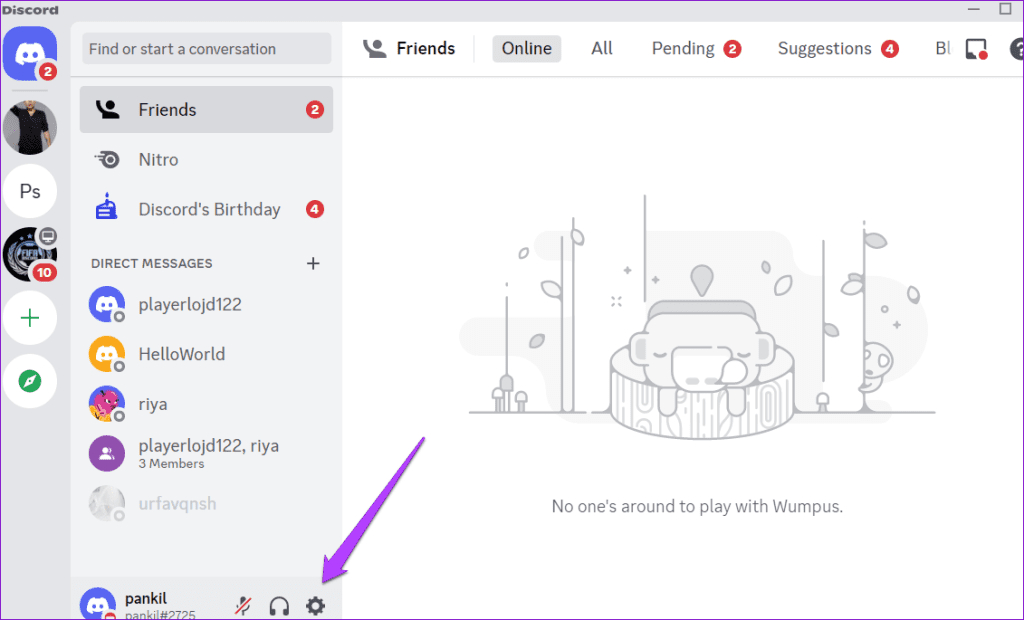
Étape 2 : Sélectionnez l' onglet Demandes d'amis dans le volet de gauche et activez la bascule à côté de Tout le monde .
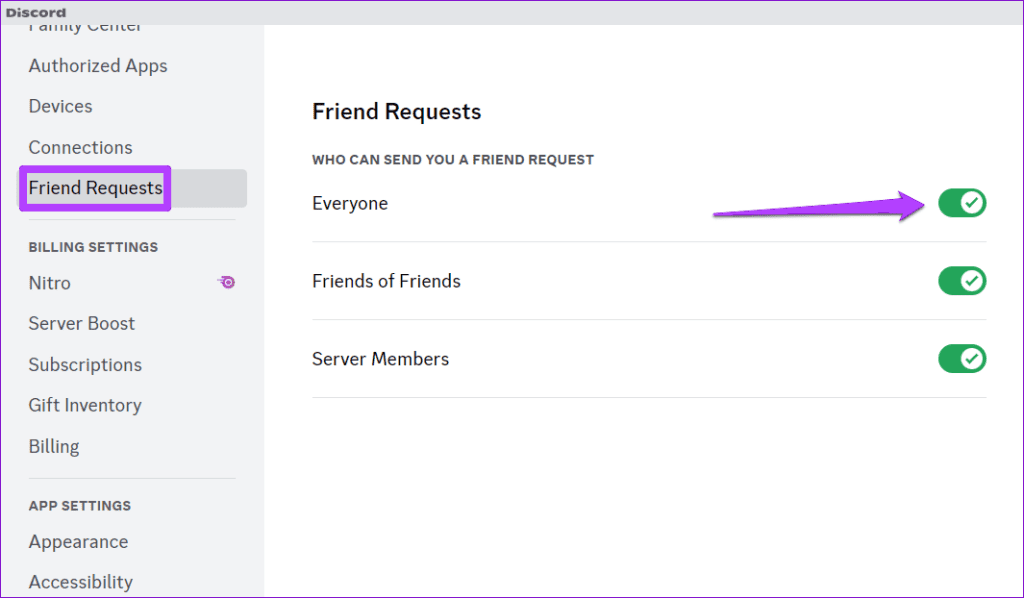
Une fois que l’autre personne a modifié les paramètres de confidentialité, envoyez-lui une demande d’ami.
Une autre raison pour laquelle vous ne pourrez peut-être pas envoyer de demande d'ami à quelqu'un est s'il vous a bloqué. Dans ce cas, vous verrez l’erreur « Échec de la demande d’ami » sur Discord, même si vous entrez le bon nom d’utilisateur. Ainsi, si le problème avec les demandes d’amis est limité à un utilisateur spécifique, il n’y a peut-être rien de mal avec l’application.
Vous pouvez savoir quand quelqu'un vous a bloqué sur Discord si vous ne pouvez pas réagir à ses messages sur un serveur ou voir des informations ou des liens sur son profil.
Enfin, si aucune des solutions ci-dessus ne fonctionne, utilisez un autre appareil. Par exemple, si vous utilisez Discord sur votre bureau, passez à votre téléphone et vice versa. Cela aidera à déterminer si le problème vient de l'application Discord sur votre appareil. Si cela résout votre problème, mettez à jour ou réinstallez l'application Discord sur l'appareil précédent.
Vous êtes confronté au problème du logiciel AMD Adrenalin qui ne fonctionne pas ou ne s
Pour corriger l
Apprenez à maîtriser le chat Zoom, une fonctionnalité essentielle pour les visioconférences, avec nos conseils et astuces.
Découvrez notre examen approfondi de l
Découvrez comment récupérer votre Instagram après avoir été désactivé en suivant nos étapes claires et simples.
Découvrez comment savoir qui a consulté votre profil Instagram avec nos solutions pratiques. Sauvegardez votre vie privée tout en restant informé !
Apprenez à créer des GIF animés facilement avec votre Galaxy S22. Découvrez les méthodes intégrées et des applications pratiques pour enrichir votre expérience.
Découvrez comment changer la devise dans Google Maps en quelques étapes simples pour mieux planifier vos finances durant votre voyage.
Microsoft Teams s
Vous obtenez l








